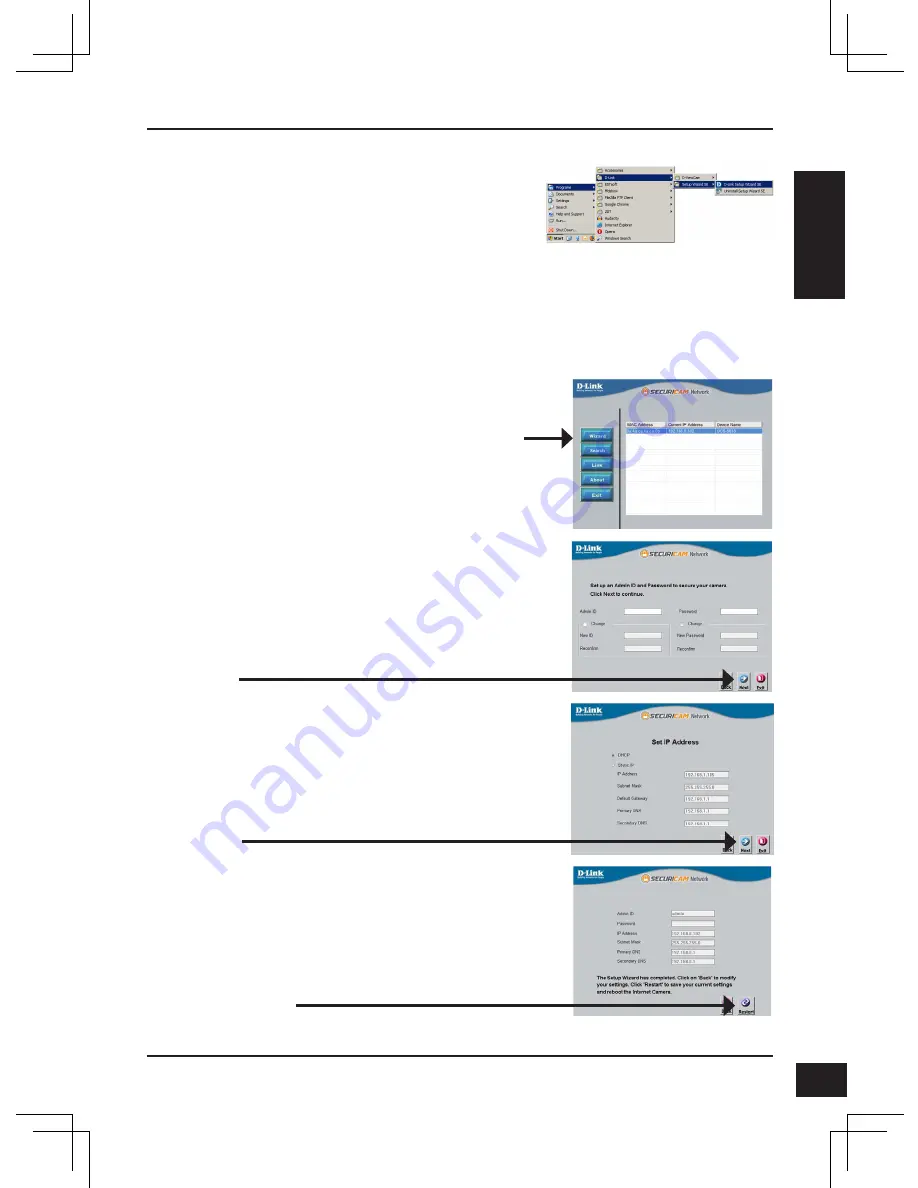
21
D-Link DCS-5615 Quick Install Guide
D
E
U
TSCH
Klicken Sie auf das Symbol für den
D-Link SE Setup-
Assistenten
, der in Ihrem Windows-Startmenü erstellt
wurde.
Start > D-Link > Setup Wizard SE
Prüfen Sie Ihre Einstellungen und klicken Sie dann auf
Restart
(Neustart).
Wählen Sie DHCP, wenn Ihrer Kamera bei Systemstart
automatisch eine IP-Adresse zugewiesen wird. Wählen
Sie statische IP, wenn die Kamera bei jedem Neustart
die gleiche IP-Adresse verwendet.
Klicken Sie auf
Next
(Weiter), um die nächste Seite
anzuzeigen.
Geben Sie die Administratorkennung und das Kennwort
ein. Bei Erstanmeldung ist die standardmäßige
Administratorkennung
admin
. Das Feld <password>
(Kennwort) bleibt leer.
Klicken Sie auf
Next
(Weiter), um die nächste Seite
anzuzeigen.
Der Setup-Assistent wird aufgerufen und zeigt die
MAC- und IP-Adresse Ihrer Kamera(s) an. Wenn
in Ihrem Netzwerk ein DHCP-Server vorhanden
ist, wird eine gültige IP-Adresse angezeigt. Weist
Ihr Netzwerk keinen DHCP-Server auf, wird die
standardmäßige statische IP-Adresse
192.168.0.20
der Netzwerkkamera angezeigt.
Klicken Sie auf
Wizard
(Assistent), um fortzufahren.
Summary of Contents for DCS-5615
Page 2: ......
Page 8: ...D Link DCS 5615 Quick Install Guide 8 ENGLISH Plate B ...
Page 18: ...18 D Link DCS 5615 Quick Install Guide DEUTSCH Platte B ...
Page 28: ...28 D Link DCS 5615 Quick Install Guide FRANÇAIS Plaque B ...
Page 38: ...38 D Link DCS 5615 Quick Install Guide ESPAÑOL Placa B ...
Page 48: ...48 D Link DCS 5615 Quick Install Guide ITALIANO Piastra B ...
Page 58: ...58 D Link DCS 5615 Quick Install Guide РУССКИЙ Пластина Б ...
Page 71: ...71 D Link DCS 5615 Quick Install Guide PORTUGUÊS Placa B ...
Page 77: ...77 D Link DCS 5615 Quick Install Guide 中 文 2 設備硬體概觀 塑膠外殼 傾斜 80 平移 180 平移 180 ...
Page 81: ...81 D Link DCS 5615 Quick Install Guide 中 文 面板 B ...
Page 91: ...91 D Link DCS 5615 Quick Install Guide BAHASA INDONESIA Plat B ...
Page 116: ...116 NOTES ...
Page 117: ...117 NOTES ...
Page 118: ...118 NOTES ...
Page 119: ......
















































